怎么找回win7电脑中消失的音量图标?相信很多朋友都遇过这种问题,别着急,下面2345软件大全小编给你分享下解决办法。
1.首先,咱们将鼠标移动到下方的任务栏窗口上,然后点击右键,在弹出来的窗口中选择属性选项。
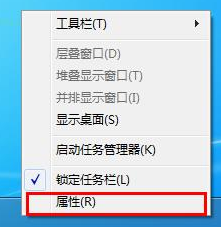
2.在打开的任务栏属性窗口中,咱们点击其中的自定义选项。
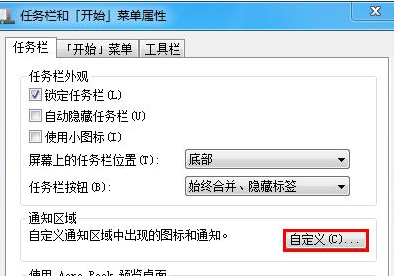
3.之后便会弹出如下图中所示的窗口了,咱们可以看到下面也应该打开好关闭系统图标的选项,咱们单击。
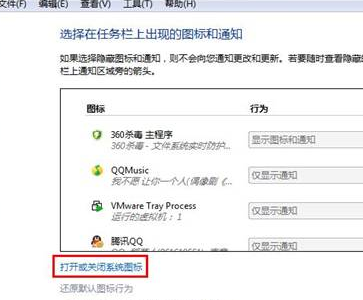
4.之后系统便会弹出如下图中所示的界面了,咱们在窗口中找到音量图标,然后在后面的选项中设置为打开,最后点击下方的确定按钮退出窗口即可。
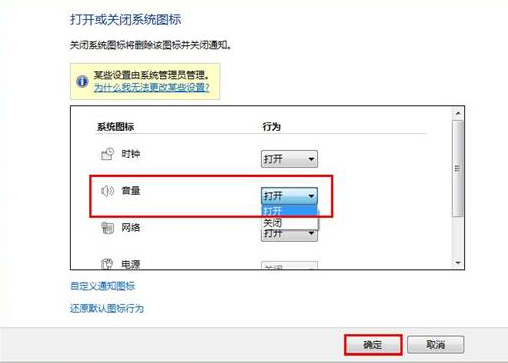
以上就是找回win7电脑中消失的音量图标详细教程,怎么样,你学会了吗?动动手指试试看吧!
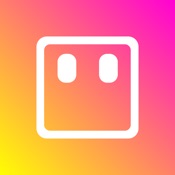





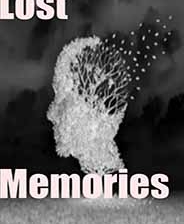

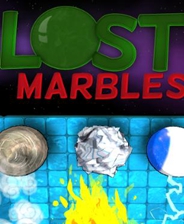



 相关攻略
相关攻略
 近期热点
近期热点